A HP tem sido um detentor de mercado dominante na seção de impressoras. O nível de suporte que dá aos usuários com o Centro de Soluções HP o aplicativo o coloca em uma posição confortável. Até as impressoras antigas funcionam com o aplicativo.
O Centro de Suporte HP depende de Adobe Flash Player por sua funcionalidade. A Adobe descontinuou o Flash Player, que atingiu o Centro de Suporte HP gravemente. Ele parou de funcionar e, portanto, o suporte que a HP oferece a este aplicativo não está mais disponível.
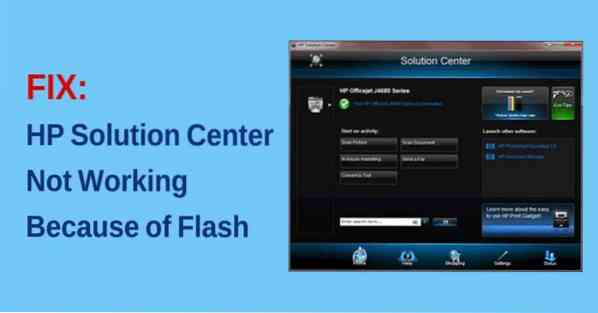
Muitos usuários habituados ao Centro de Suporte HP estão reclamando do mesmo problema. Neste guia, mostramos como corrigir o problema e começar a imprimir seus documentos normalmente.
A Central de Soluções HP não funciona por causa do Flash
A principal razão Centro de Soluções HP parou de trabalhar por causa do Flash Player. Até a HP parou de fornecer atualizações para o Centro de Soluções HP há muito tempo e não há chance de obter uma atualização em um futuro próximo. O Flash Player também não está voltando.
As únicas soluções possíveis são
- Usando o aplicativo padrão de impressão / digitalização
- Usando HP Scan and Capture
- Use o executável HP Scan
Vamos ver as soluções em detalhes.
1] Usando o aplicativo de impressão / digitalização padrão
O Windows 10 vem com um aplicativo padrão de impressão e digitalização. Clique no Menu Iniciar e digite Impressão ou Varredura. Você verá Impressoras e scanners aplicativo. Abra.

Vai abrir o Impressoras e scanners janela. Clique na impressora com a qual deseja trabalhar.

Você pode gerenciar a fila de impressão, gerenciar a impressora ou removê-la. Da mesma forma, você pode trabalhar com o scanner. O que quer que você trabalhe, as impressoras e scanners serão capazes de fazer, se não envolver nenhuma complexidade.
2] Usando HP Scan and Capture
HP Scan and Capture é um ótimo aplicativo desenvolvido para funcionar com impressoras e scanners HP. O aplicativo está disponível gratuitamente na loja da Microsoft.
Para instalar, abra Microsoft Store no seu PC e procure por HP Scan and Capture. Você verá o aplicativo. Clique em Obter para instalar o aplicativo em seu PC.

Você pode digitalizar documentos, capturar fotos e fazer quase tudo que costumava fazer na Central de Soluções HP.
3] Use o executável HP Scan
Outra forma de usar o recurso de digitalização do HP Solutions Center iniciando o executável HP Scan que está disponível na pasta HP localizada nos arquivos de sistema do seu PC. Você encontrará uma pasta chamada Imagem digital na pasta HP, na qual você encontrará hpiscnapp.Exe
Inicie o arquivo executável para digitalizar documentos e imagens usando sua impressora ou scanner HP.
Você pode encontrar o arquivo executável em qualquer um dos seguintes locais em seu PC.
C: \ Arquivos de programas (x86) \ HP \ Digital Imaging \ bin \
C: \ Arquivos de programas \ HP \ Digital Imaging \ bin \
Vá para esses locais no seu PC e execute o arquivo executável.
Estas são as formas viáveis que compensam o preocupante Centro de Soluções HP. Esperamos que ajude você.
Leitura: Corrija problemas de impressora do Windows 10 com o Solucionador de problemas de impressora.

 Phenquestions
Phenquestions

